Udostępnianie raportów i pulpitów nawigacyjnych usługi Power BI współpracownikom i innym osobom
DOTYCZY: program Power BI Desktop
usługa Power BI
Udostępnianie to najprostszy sposób na przekazanie innym osobom dostępu do raportów i pulpitów nawigacyjnych w usłudze Power BI. Elementy te można udostępniać osobom w organizacji i poza nią.
Po udostępnieniu raportu lub pulpitu nawigacyjnego osoby, którym go udostępniasz, mogą go wyświetlać i wchodzić z nim w interakcje, ale nie mogą go edytować. Adresaci widzą te same dane, które są widoczne w raportach i pulpitach nawigacyjnych. Uzyskują również dostęp do całego bazowego modelu semantycznego, chyba że zastosowano do niego zabezpieczenia na poziomie wiersza. Współpracownicy, którym udostępniasz, mogą udostępniać dalej ich współpracownikom, jeśli zezwolisz im na udostępnianie dalej.
Niektórzy użytkownicy nie mogą udostępniać swoich raportów i pulpitów nawigacyjnych innym użytkownikom, ponieważ nie mają wymaganej licencji ani subskrypcji. Mogą jednak odbierać raporty i pulpity nawigacyjne udostępniane przez współpracowników. Aby dowiedzieć się więcej, zobacz Praca z zawartością udostępnioną Tobie.

Usługa Power BI oferuje też inne sposoby współpracy i dystrybucji raportów i pulpitów nawigacyjnych. Przeczytaj artykuł Sposoby współpracy i udostępniania w usłudze Power BI , aby zobaczyć, w jaki sposób najlepiej sprawdza się w Twoich okolicznościach.
Wideo
Sujata pokazuje, jak dzielić się w usługa Power BI.
Wymagania wstępne
- Potrzebujesz licencji usługi Power BI Pro lub Premium na użytkownika (PPU), niezależnie od tego, czy udostępniasz zawartość wewnątrz organizacji, czy poza organizacją.
- Adresaci potrzebują również licencji usługi Power BI Pro lub Premium na użytkownika (PPU), chyba że zawartość znajduje się w pojemności Premium.
- Jeśli chcesz zezwolić adresatom na edytowanie udostępnionego raportu, musisz przypisać użytkownikowi rolę obszaru roboczego, która umożliwia edycję. Aby dowiedzieć się więcej na temat uprawnień na poziomie ról i sposobu przypisywania ról, przeczytaj role w obszarach roboczych.
Uwaga
- Tylko jednostka SKU P i jednostka SKUF64 lub większa zezwalają użytkownikom z bezpłatną licencją usługi Microsoft Fabric, którzy mają rolę osoby przeglądającej w obszarze roboczym zawierającym zawartość do korzystania z aplikacji usługi Power BI i zawartości udostępnionej w usługa Power BI. Mniejsze jednostki SKUjęzyka F wymagają licencji Pro do korzystania z zawartości usługi Power BI.
- Jednostka SKU języka F jest częścią sieci szkieletowej. Aby dowiedzieć się więcej na temat jednostek SKU języka F , zobacz Licencje usługi Microsoft Fabric.
Gdzie można udostępniać
- Raporty i pulpity nawigacyjne można udostępniać z obszaru Mój obszar roboczy.
- Możesz udostępniać z obszarów roboczych innych niż Mój obszar roboczy, jeśli masz rolę Administracja lub członka w obszarze roboczym. Jeśli masz rolę Współautor lub Osoba przeglądająca, możesz udostępnić je, jeśli masz uprawnienia do udostępniania dalej.
- Możesz udostępniać je z poziomu aplikacji mobilnych usługi Power BI.
- Program Power BI Desktop można udostępniać za pomocą usługi OneDrive i integracji z programem SharePoint.
- Raporty z programu Power BI Desktop można publikować w usługa Power BI.
Udostępnianie raportu za pośrednictwem linku
Na liście raportów lub w otwartym raporcie wybierz pozycję Udostępnij .
.
Następnie w oknie dialogowym Wyślij link zobaczysz opcję skopiowania linku udostępniania lub udostępnienia go za pośrednictwem programu Outlook, programu PowerPoint i aplikacji Teams, aby Osoby w organizacji:
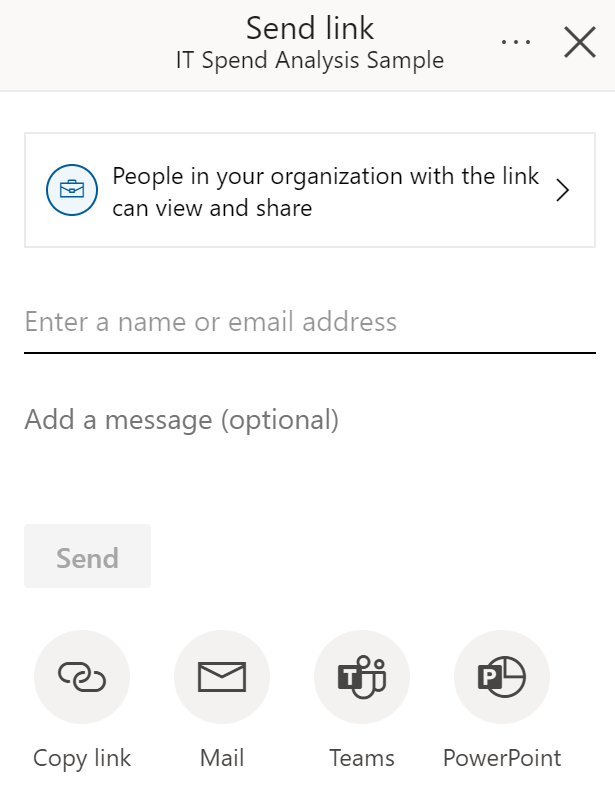
Możesz również zmienić sposób udostępniania tego raportu. Wybierz Osoby w organizacji z linkiem może wyświetlać i udostępniać, a następnie wybrać, która opcja działa najlepiej. Aby uzyskać więcej informacji, zobacz Ustawienia linków poniżej.
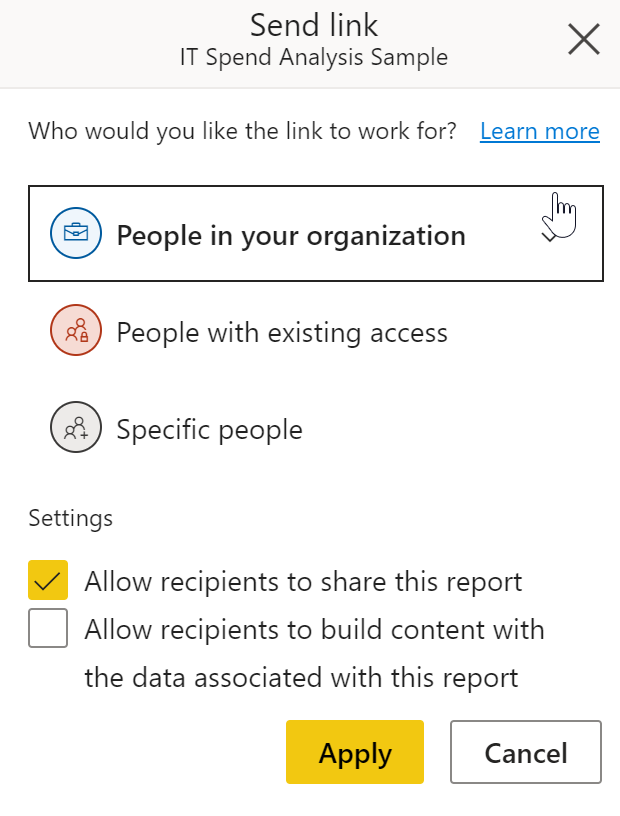
Uwaga
Organizacja może nie zezwalać na tworzenie linków do udostępniania do Osoby w organizacji. Dowiedz się więcej o tym ustawieniu dzierżawy w dokumentacji portalu administracyjnego.
Wybranie linku Kopiuj spowoduje automatyczne wygenerowanie i skopiowanie linku z możliwością udostępniania do schowka:

Możesz również bezpośrednio wysłać link do określonych osób lub grup (grup dystrybucyjnych lub grup zabezpieczeń). Po prostu wprowadź nazwę lub adres e-mail, opcjonalnie wpisz wiadomość i wybierz pozycję Wyślij.
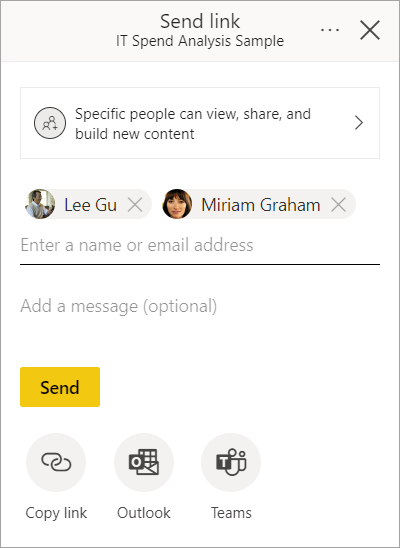
Po wybraniu pozycji Wyślij usługa Power BI wysyła link pocztą e-mail do adresatów.
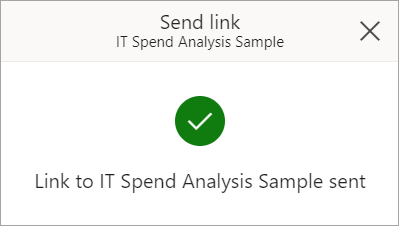
Gdy adresaci otrzymają wiadomość e-mail, mogą wybrać pozycję Otwórz ten raport i automatycznie uzyskać dostęp do raportu za pośrednictwem linku do udostępniania.
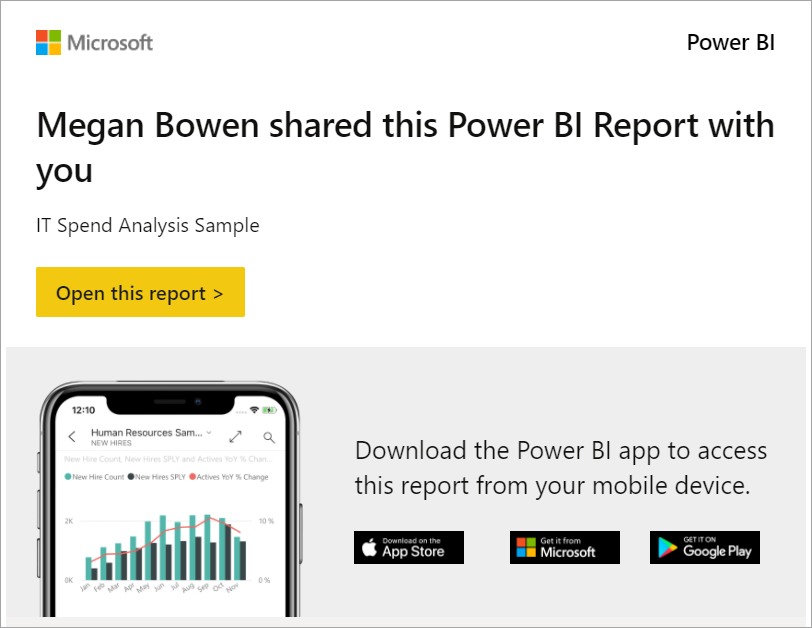
Ustawienia łącza
Możesz wybrać, do kogo link udostępniania zapewnia dostęp i jakie czynności mogą wykonywać z raportem i skojarzonymi danymi:
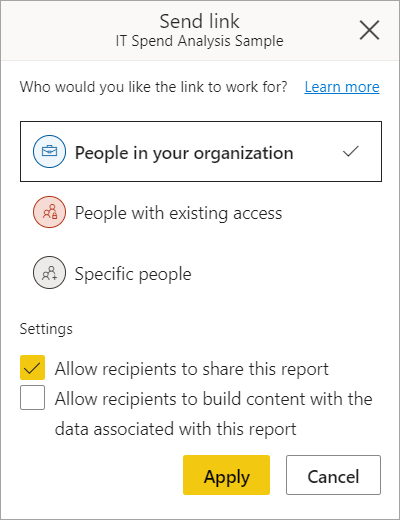
Osoby w organizacji
Ten typ linku umożliwia osobom w organizacji dostęp do raportu. Ten link nie będzie działać dla użytkowników zewnętrznych ani użytkowników-gości. Użyj tego typu linku, gdy:
- Chcesz udostępnić komuś w organizacji,
- Czujesz się komfortowo z linkiem udostępnianym innym osobom w organizacji.
- I chcesz upewnić się, że link nie będzie działać dla użytkowników zewnętrznych lub gości.
Osoby z istniejącym dostępem
Ten typ linku generuje adres URL raportu, ale nie daje dostępu do raportu. Użyj tego typu linku, jeśli chcesz wysłać link do osoby, która ma już dostęp.
Określone osoby
Ten typ linku umożliwia określonym osobom lub grupom dostęp do raportu. Jeśli wybierzesz tę opcję, wprowadź nazwy lub adresy e-mail osób, którym chcesz udostępnić. Ten typ linku umożliwia udostępnianie użytkownikom-gościom w identyfikatorze Microsoft Entra w organizacji. Nie można udostępniać użytkownikom zewnętrznym, którzy nie są gośćmi w organizacji.
Ustawienia
Linki, które zapewniają dostęp do Osoby w organizacji lub określonych osób, zawsze będą zawierać co najmniej dostęp do odczytu. Można jednak również określić, czy chcesz, aby link zawierał lub wykluczył również następujące uprawnienia:
- Uprawnienia do udostępniania dalej (dołączone domyślnie) — umożliwia adresatom udostępnianie raportu innym osobom
- Uprawnienia do tworzenia (domyślnie wykluczone) — umożliwia adresatom tworzenie własnych raportów w innych obszarach roboczych na podstawie danych skojarzonych z raportem. Przeczytaj więcej na temat tworzenia raportów na podstawie modeli semantycznych z różnych obszarów roboczych.
Linki dla Osoby z istniejącym dostępem nie mają żadnych innych ustawień, ponieważ te linki nie zapewniają dostępu do raportu.
Dodatkowe zagadnienia
- Użytkownicy nie mogą używać linku, który nie jest im udostępniany bezpośrednio w celu uzyskania dostępu do raportu. Jednak raport może być udostępniany użytkownikowi za pośrednictwem innego linku lub może mieć bezpośredni dostęp do raportu za pośrednictwem roli obszaru roboczego.
- Jeśli administrator usługi Power BI wyłączył udostępnianie linków do Osoby w organizacji, możesz kopiować i udostępniać linki tylko określonym osobom lub Osoby z istniejącym dostępem.
- Jeśli masz uprawnienia do udostępniania dalej do raportu, ale nie masz uprawnień do udostępniania dalej danych źródłowych raportu, linki do udostępniania nie zapewnią dostępu do danych bazowych.
- Jeśli nie masz uprawnień do udostępniania dalej do raportu, możesz kopiować i udostępniać linki tylko do Osoby z istniejącym dostępem.
- Ponadto jeśli nie masz licencji usługi Power BI Pro, możesz kopiować i udostępniać linki tylko do Osoby z istniejącym dostępem.
Zarządzanie uprawnieniami do raportu
Aby zarządzać uprawnieniami i zarządzać linkami, które zapewniają dostęp do raportu, wybierz pozycję Więcej opcji (...) w prawym górnym rogu okna dialogowego udostępniania, a następnie wybierz pozycję Zarządzaj uprawnieniami:
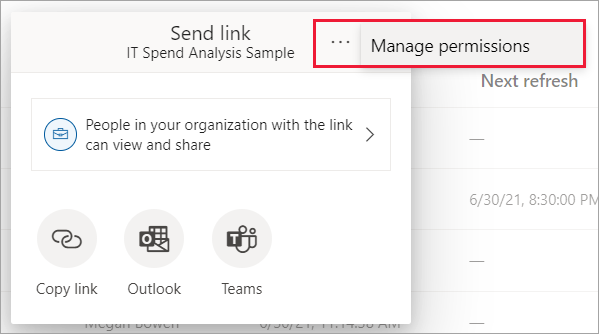
Zostanie otwarte okienko Zarządzanie uprawnieniami , w którym można skopiować lub zmodyfikować istniejące linki lub udzielić użytkownikom bezpośredniego dostępu. Aby zmodyfikować dany link, wybierz pozycję Więcej opcji (...).
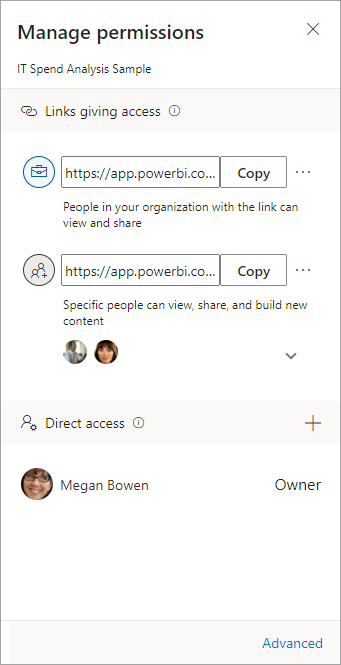
Aby udzielić użytkownikom bezpośredniego dostępu do raportu, wybierz ikonę znaku plus (+), wprowadź nazwę lub adres e-mail, opcjonalnie wpisz wiadomość i wybierz pozycję Udziel dostępu.

Aby uzyskać więcej możliwości zarządzania dostępem, wybierz opcję Zaawansowane w stopce okienka Zarządzanie uprawnieniami . Na stronie zarządzania, która zostanie otwarta, możesz:
- Wyświetlanie linków, zarządzanie nimi i tworzenie ich.
- Wyświetlanie osób z dostępem bezpośrednim i udzielanie im bezpośredniego dostępu oraz zarządzanie nimi.
- Wyświetlanie oczekujących żądań dostępu i zaproszeń oraz zarządzanie nimi.
- Wyświetlanie powiązanej zawartości i zarządzanie nią.
- Zastosuj filtry lub wyszukaj określone linki lub osoby.
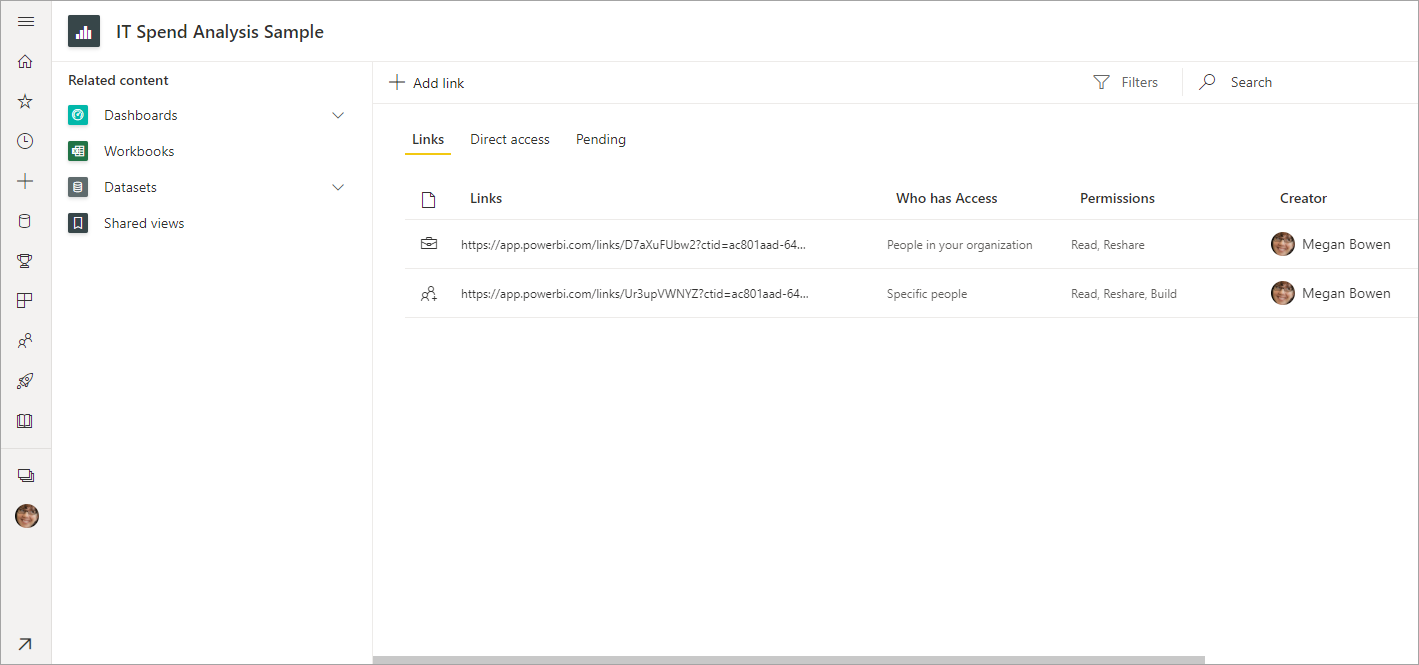
Uwaga
Każdy raport nie może mieć więcej niż 1000 linków do udostępniania. W mało prawdopodobnym przypadku, gdy raport osiągnie ten maksymalny limit, zalecamy usunięcie linków, które zapewniają określonym osobom dostęp, a zamiast tego przyznać tym użytkownikom bezpośredni dostęp.
Udostępnianie pulpitu nawigacyjnego
Na liście pulpitów nawigacyjnych lub na otwartym pulpicie nawigacyjnym wybierz pozycję Udostępnij .
.
Następnie w oknie dialogowym Udostępnianie pulpitu nawigacyjnego zobaczysz opcję udzielenia użytkownikom lub grupom bezpośredniego dostępu do pulpitu nawigacyjnego:
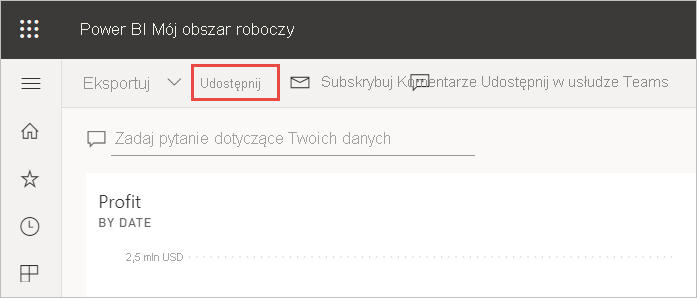
Wprowadź nazwę lub adres e-mail użytkownika lub grupy, opcjonalnie wpisz wiadomość i wybierz pozycję Udziel dostępu.

Podobnie jak w przypadku udostępniania raportów, możesz określić, czy chcesz przyznać użytkownikom następujące uprawnienia:
- Uprawnienia do udostępniania dalej (dołączone domyślnie) — umożliwia adresatom udostępnianie pulpitu nawigacyjnego innym osobom
- Uprawnienia kompilacji (dołączone domyślnie) — umożliwia adresatom tworzenie zawartości z danymi skojarzonymi z pulpitem nawigacyjnym
Pulpit nawigacyjny można udostępnić użytkownikom-gościom, których adresy znajdują się poza organizacją, ale użytkownicy-goście nie mogą udostępniać pulpitów nawigacyjnych. Przeczytaj więcej na temat udostępniania poza organizacją w tym artykule.
Uwaga
Pole wejściowe obsługuje co najwyżej 100 oddzielnych użytkowników lub grup. Zobacz Udostępnianie ponad 100 użytkownikom w tym artykule, aby poznać sposoby udostępniania większej liczby osób.
Zarządzanie uprawnieniami do pulpitu nawigacyjnego
Aby zarządzać uprawnieniami do pulpitu nawigacyjnego, wybierz menu Więcej opcji (. . .) w prawym górnym rogu okna dialogowego Udostępnianie pulpitu nawigacyjnego , a następnie wybierz pozycję Zarządzaj uprawnieniami:

Zostanie otwarte okienko Zarządzanie uprawnieniami , w którym można zobaczyć, kto ma bezpośredni dostęp. Wybierz ikonę znaku plus (+), aby przyznać większej ilości użytkowników bezpośredni dostęp do pulpitu nawigacyjnego.
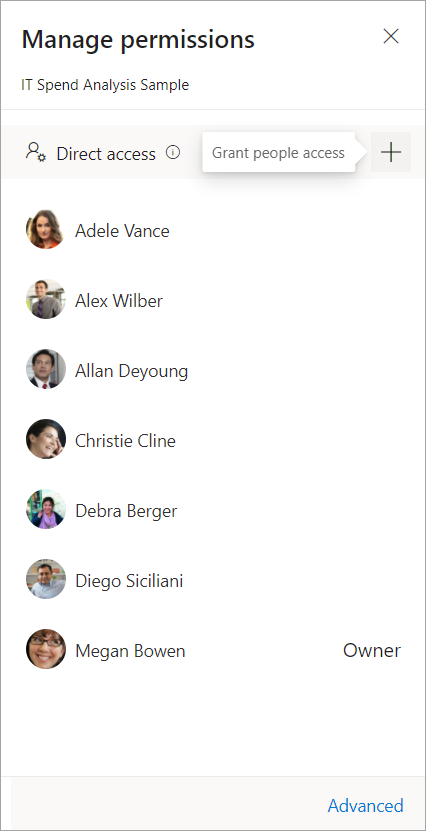
Aby uzyskać więcej możliwości zarządzania dostępem, wybierz opcję Zaawansowane w stopce okienka Zarządzanie uprawnieniami . Na stronie zarządzania, która zostanie otwarta, możesz:
- Wyświetlanie osób z dostępem bezpośrednim i udzielanie im bezpośredniego dostępu oraz zarządzanie nimi
- Wyświetlanie oczekujących żądań dostępu i zaproszeń oraz zarządzanie nimi
- Wyświetlanie powiązanej zawartości i zarządzanie nią
- Stosowanie filtrów lub wyszukiwanie określonych osób
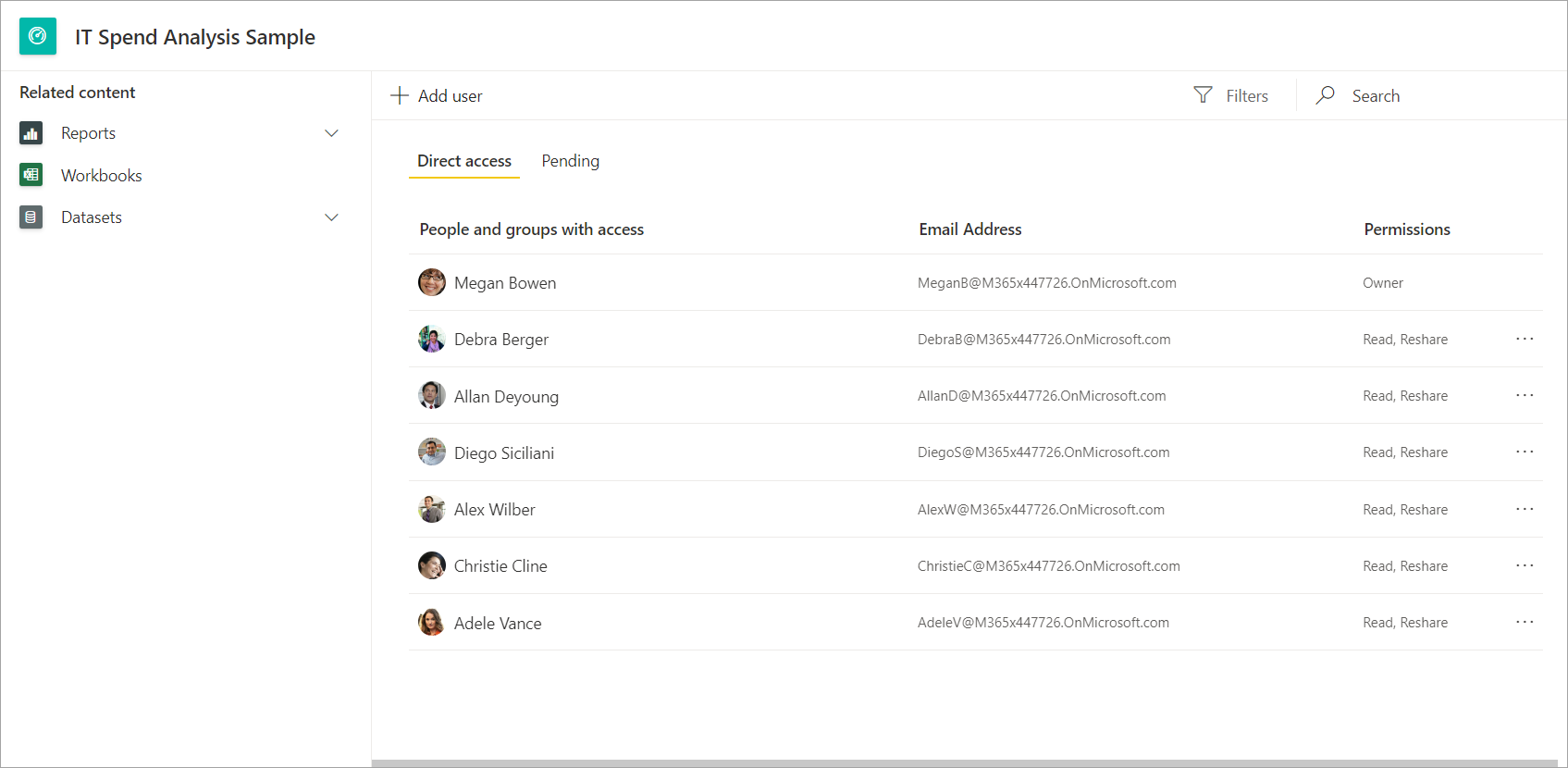
Aby usunąć dostęp użytkownika do pulpitu nawigacyjnego, wybierz wielokropek (...) obok uprawnień tego użytkownika i wybierz pozycję Usuń dostęp:

W oknie dialogowym Usuwanie dostępu zdecyduj, czy chcesz również usunąć dostęp do powiązanej zawartości, takiej jak raporty i modele semantyczne. Najlepiej również usunąć dostęp do powiązanej zawartości; w przeciwnym razie powiązana zawartość może nie być wyświetlana poprawnie.
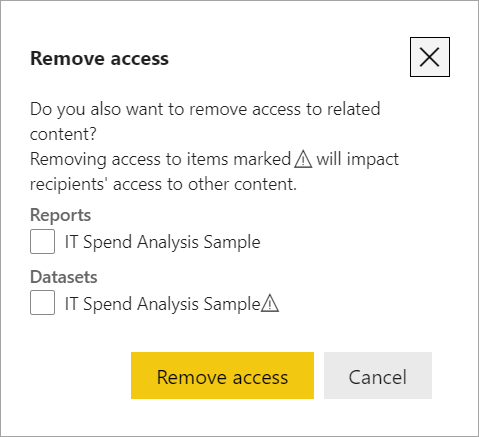
Udostępnianie poza organizacją
Gdy udostępnisz osobom spoza organizacji, otrzymają one wiadomość e-mail z linkiem do udostępnionego raportu lub pulpitu nawigacyjnego. Odbiorca musi zalogować się do usługi Power BI, aby zobaczyć, co zostało udostępnione. Jeśli nie mają licencji usługi Power BI Pro lub Premium na użytkownika (PPU), mogą zarejestrować się w celu uzyskania licencji po wybraniu linku.
Po zalogowaniu się użytkownicy zobaczą udostępniony raport lub pulpit nawigacyjny we własnym oknie przeglądarki, a nie w zwykłym portalu usługi Power BI. Adresaci zewnętrzni powinni dodać do zakładek link, aby wrócić do tego raportu lub pulpitu nawigacyjnego później.
Tylko bezpośredni adresaci widzą udostępniony raport lub pulpit nawigacyjny. Jeśli na przykład wysłano wiadomość e-mail do Vicki@contoso.comusługi , tylko Vicki zobaczy pulpit nawigacyjny. Nikt inny nie może zobaczyć pulpitu nawigacyjnego, nawet jeśli Vicki przekazuje im link. Vicki musi używać tego samego adresu e-mail, aby uzyskać do niego dostęp; Jeśli Vicki zaloguje się przy użyciu innego adresu e-mail, Vicki nie będzie miał dostępu do pulpitu nawigacyjnego.
Osoby poza organizacją nie widzi żadnych danych, jeśli zabezpieczenia na poziomie roli lub wiersza są implementowane w lokalnych modelach tabelarycznych usług Analysis Services.
Użyj grupy zabezpieczeń, a nie grupy dystrybucyjnej, aby udostępnić grupę zawierającą osoby z zewnętrznymi adresami e-mail. Osoby z zewnętrznymi wiadomościami e-mail w grupie dystrybucyjnej nie mogą wyświetlać zawartości, którą udostępniasz, chyba że są użytkownikami-gośćmi firmy Microsoft Entra B2B. Dowiedz się więcej o użytkownikach-gości firmy Microsoft Entra B2B.
Jeśli wyślesz link z aplikacji mobilnej Power BI do osób spoza organizacji, kliknięcie linku spowoduje otwarcie pulpitu nawigacyjnego w przeglądarce, a nie w aplikacji mobilnej Power BI.
Udostępnianie ponad 100 osobnym użytkownikom
Co najwyżej można udostępniać 100 użytkownikom lub grupom w ramach jednej akcji udostępniania. Można jednak udzielić więcej niż 500 użytkownikom dostępu do elementu. Oto kilka sugestii:
- Udostępniaj wiele razy, określając użytkowników indywidualnie.
- Udostępnij grupę użytkowników zawierającą wszystkich użytkowników.
- Utwórz raport lub pulpit nawigacyjny w obszarze roboczym, a następnie utwórz aplikację z obszaru roboczego. Możesz udostępnić aplikację wielu innym osobom. Przeczytaj więcej na temat publikowania aplikacji w usłudze Power BI.
Rozważania i ograniczenia
Należy pamiętać o udostępnianiu raportów i pulpitów nawigacyjnych:
- Raporty i pulpity nawigacyjne mogą być udostępniane użytkownikom za pośrednictwem bezpośredniego dostępu; jednak tylko raporty mogą być udostępniane za pośrednictwem linków, które zapewniają dostęp do raportu i danych bazowych.
- Jeśli masz uprawnienia do udostępniania dalej do bazowego modelu semantycznego, podczas udostępniania raportu lub pulpitu nawigacyjnego współpracownikom udostępniasz również bazowy model semantyczny. Współpracownicy uzyskują dostęp do całego modelu semantycznego, chyba że zabezpieczenia na poziomie wiersza ograniczają dostęp. Autorzy raportów mogą dostosowywać środowiska użytkownika podczas wyświetlania raportów lub interakcji z nimi. Na przykład autorzy mogą ukrywać kolumny lub ograniczać akcje wizualizacji. Te dostosowane środowiska użytkownika nie ograniczają danych, do których użytkownicy mogą uzyskiwać dostęp w modelu semantycznym. Użyj zabezpieczeń na poziomie wiersza (RLS) w modelu semantycznym, aby poświadczenia każdej osoby określały, do których danych mogą uzyskiwać dostęp.
- Wszyscy użytkownicy, którym pomyślnie udostępnisz pulpit nawigacyjny, mogą go wyświetlać i korzystać z powiązanych raportów w widoku do czytania. Ogólnie rzecz biorąc, nie mogą tworzyć raportów ani zapisywać zmian w istniejących raportach. Jeśli jednak wybierzesz opcję Zezwalaj adresatom na tworzenie zawartości z danymi skojarzonymi z tym pulpitem nawigacyjnym, mogą oni tworzyć własne raporty w innych obszarach roboczych na podstawie modelu semantycznego dla tego pulpitu nawigacyjnego.
- Chociaż nikt nie może zobaczyć ani pobrać modelu semantycznego, może uzyskać bezpośredni dostęp do modelu semantycznego przy użyciu funkcji Analizuj w programie Excel. Administrator może ograniczyć możliwość używania funkcji Analizuj w programie Excel dla wszystkich użytkowników w grupie. Jednak ograniczenie dotyczy wszystkich w tej grupie i dla każdego obszaru roboczego, do którego należy grupa.
- Każdy może ręcznie odświeżyć dane.
- Nie można udostępniać raportów, które są dystrybuowane do Ciebie w aplikacji. Poproś właściciela aplikacji o dodanie osoby, której chcesz udostępnić raport, i ponowne opublikowanie aplikacji.
- Jeśli używasz usługi Microsoft Exchange Online do obsługi poczty e-mail, możesz wprowadzić adres e-mail grupy dystrybucyjnej, aby udostępnić jej członkom.
- Nie można używać grup Platformy Microsoft 365 Unified do bezpośredniego udostępniania i subskrypcji poczty e-mail. Jeśli nie chcesz określać osób, możesz użyć grup dystrybucyjnych z obsługą poczty e-mail lub grup zabezpieczeń do udostępniania wielu użytkownikom. Aby uzyskać więcej informacji, zobacz Używanie aliasów wiadomości e-mail w sekcji "Subskrypcje e-mail dla raportów i pulpitów nawigacyjnych w usługa Power BI".
- Współpracownicy, którzy udostępniają domenę poczty e-mail i współpracownikom, których domena jest inna, ale zarejestrowana w tej samej dzierżawie, mogą udostępniać pulpit nawigacyjny innym osobom. Załóżmy na przykład, że domeny contoso.com i contoso2.com są zarejestrowane w tej samej dzierżawie, a Twój adres e-mail to konrads@contoso.com. Zarówno, ravali@contoso.com jak i gustav@contoso2.com może udostępniać pulpit nawigacyjny, o ile przyznasz im uprawnienia do udostępniania.
- Jeśli współpracownicy mają już dostęp do określonego raportu lub pulpitu nawigacyjnego, możesz wysłać bezpośredni link, kopiując adres URL, gdy jesteś na pulpicie nawigacyjnym lub w raporcie. Na przykład:
https://app.powerbi.com/reports/g12466b5-a452-4e55-8634-xxxxxxxxxxxx. - W przypadku udostępniania raportów lub pulpitów nawigacyjnych za pośrednictwem bezpośredniego dostępu powiadomienie e-mail jest wysyłane tylko do poszczególnych użytkowników, a nie do grup.
Powiązana zawartość
- Jak współpracować nad pulpitami nawigacyjnymi i raportami oraz udostępniać je?
- Udostępnianie z programu Power BI Desktop
- Rozwiązywanie problemów z udostępnianiem pulpitów nawigacyjnych i raportów
- Udostępnianie użytkownikom z bezpłatnymi licencjami
- Żądanie lub udzielanie dostępu do udostępnionych pulpitów nawigacyjnych lub raportów
- Udostępnianie filtrowanego raportu usługi Power BI
- Pytania? Dołącz do społeczności użytkowników usługi Power BI
Opinia
Dostępne już wkrótce: W 2024 r. będziemy stopniowo wycofywać zgłoszenia z serwisu GitHub jako mechanizm przesyłania opinii na temat zawartości i zastępować go nowym systemem opinii. Aby uzyskać więcej informacji, sprawdź: https://aka.ms/ContentUserFeedback.
Prześlij i wyświetl opinię dla